Viktigt
Översättning är en gemenskapsinsats du kan gå med i. Den här sidan är för närvarande översatt till 100.00%.
2.3. Lektion: Navigera i kartbilden
Detta avsnitt fokuserar på grundläggande QGIS-navigeringsverktyg som används för att navigera inom Map Canvas. Med dessa verktyg kan du visuellt utforska lagren i olika skalor.
Målet för den här lektionen: Lär dig hur du använder panorerings- och zoomverktygen i QGIS och lär dig om kartskalan.
2.3.1. ★☆☆ Följ med: Grundläggande navigeringsverktyg
Innan vi lär oss hur man navigerar i Map Canvas ska vi lägga till några lager som vi kan utforska under den här handledningen.
Öppna ett nytt tomt projekt och använd stegen som du lärde dig i Create a Map, ladda de tidigare sett
protected_areas,roadsochbuildingslagren till projektet. Resultatvyn bör se ut som utdraget i Fig. 2.9 nedan (färger spelar ingen roll):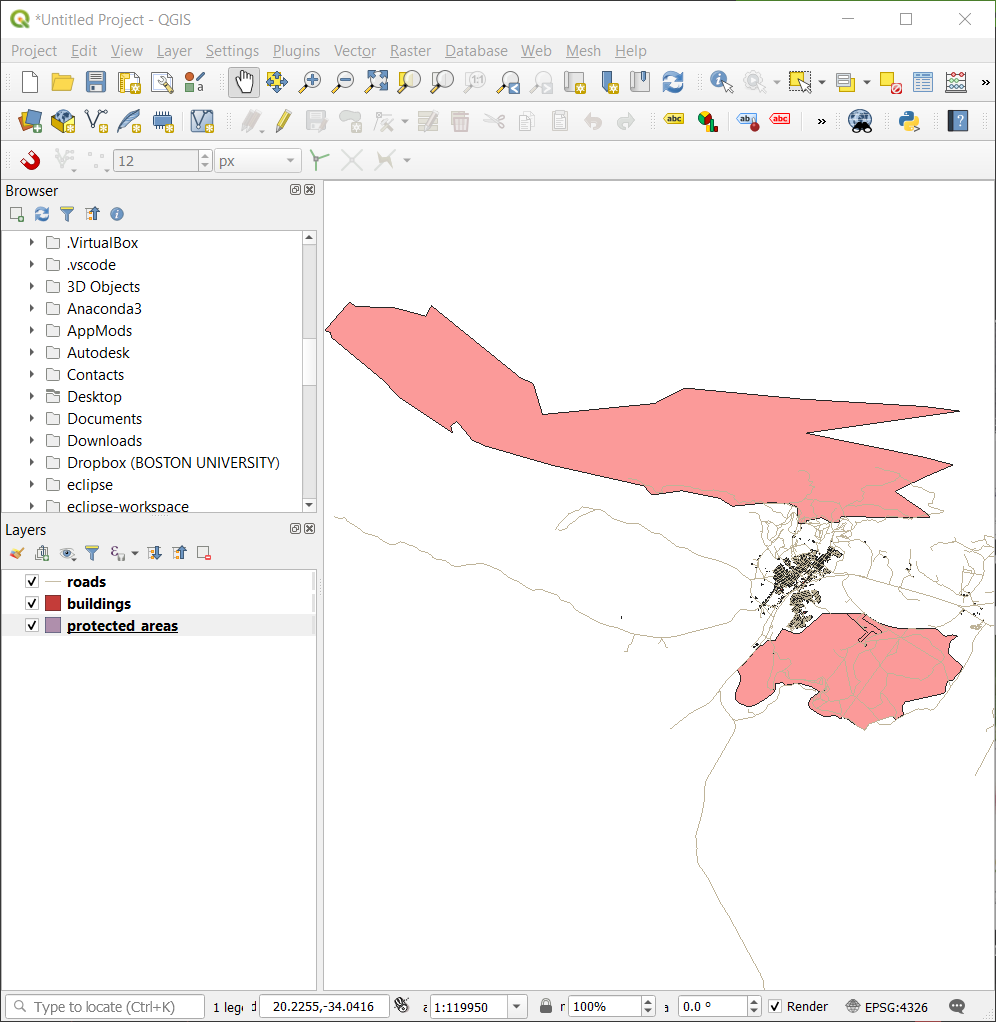
Fig. 2.9 Skyddade områden, vägar och byggnader tillagda
Låt oss först lära oss hur man använder Pan Tool.
Kontrollera att knappen
 Pan är aktiverad i verktygsfältet Map Navigation Toolbar.
Pan är aktiverad i verktygsfältet Map Navigation Toolbar.Flytta musen till mitten av Map Canvas-området.
Vänsterklicka och håll kvar och dra musen i valfri riktning för att panorera kartan.
Nu zoomar vi in och tittar närmare på de lager vi importerade.
Klicka på knappen
 Zooma in i verktygsfältet Map Navigation Toolbar.
Zooma in i verktygsfältet Map Navigation Toolbar.Flytta musen till ungefär det övre vänstra området där det finns den högsta tätheten av byggnader och vägar.
Vänsterklicka och håll kvar.
Dra sedan musen, vilket kommer att skapa en rektangel och täcka det täta området med byggnader och vägar (Fig. 2.10).
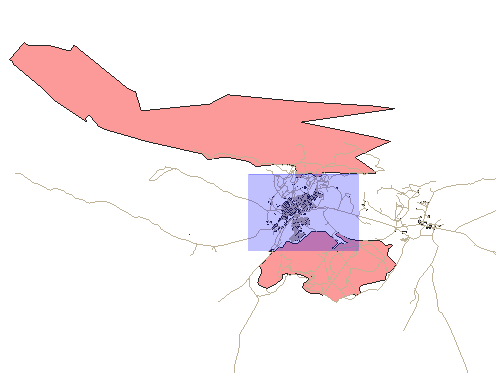
Fig. 2.10 Zooma in
Släpp vänsterklicket. Nu zoomas området in så att det omfattar det område som du markerade med din rektangel.
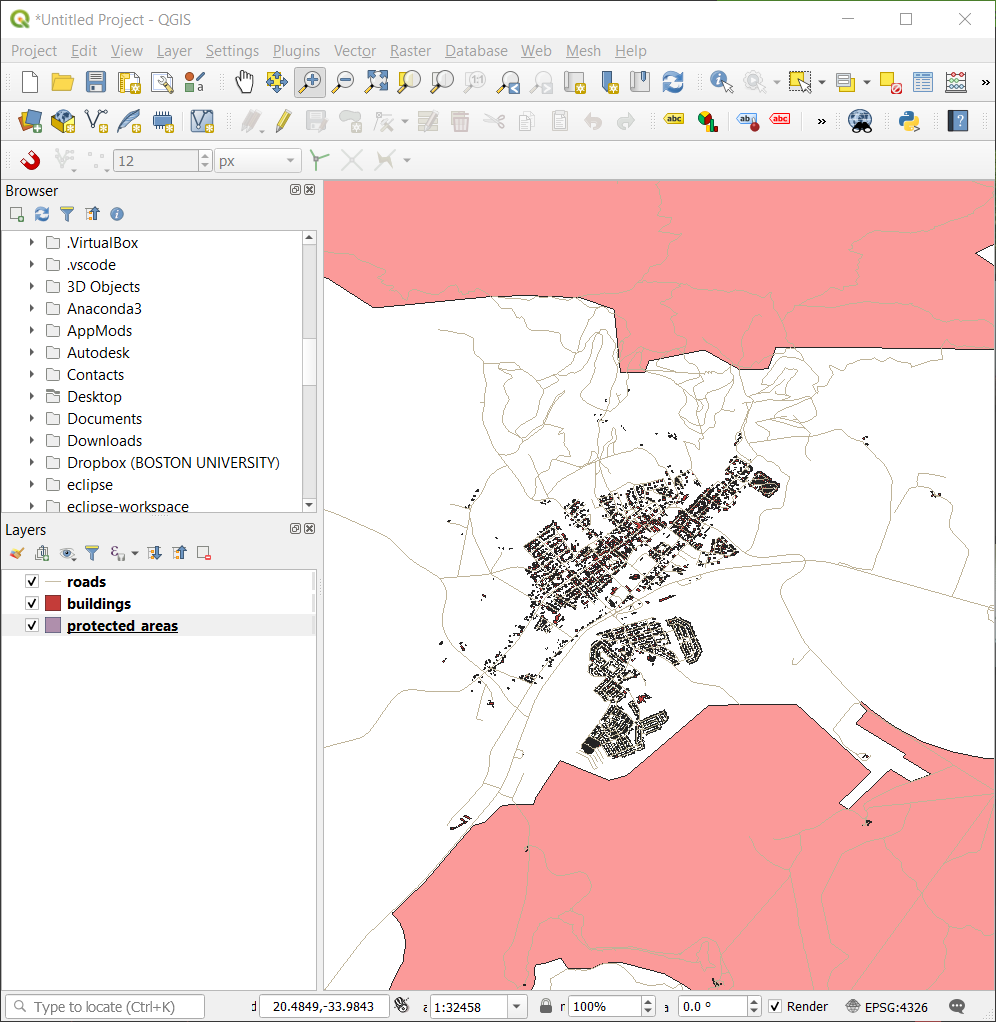
För att zooma ut väljer du knappen
 Zooma ut och utför samma åtgärd som du gjorde för att zooma in.
Zooma ut och utför samma åtgärd som du gjorde för att zooma in.
När du panorerar, zoomar in eller zoomar ut sparar QGIS dessa vyer i en historik. Detta gör att du kan gå tillbaka till en tidigare vy.
Klicka på
 Zoom Last i verktygsfältet Map Navigation Toolbar för att gå till föregående vy.
Zoom Last i verktygsfältet Map Navigation Toolbar för att gå till föregående vy.Klicka på
 Zoom Next-knappen för att gå vidare i din historik.
Zoom Next-knappen för att gå vidare i din historik.
Ibland när vi har utforskat data behöver vi återställa vår vy till omfattningen av alla lager. Istället för att försöka använda Zoom Out-verktyget flera gånger, ger QGIS oss en knapp som gör det åt oss.
När du zoomar in och ut ser du att värdet Scale i statusfältet ändras. Värdet Scale representerar kartskalan. I allmänhet anger siffran till höger om : hur många gånger mindre det objekt du ser i kartbilden är jämfört med det faktiska objektet i den verkliga världen.

Du kan också använda det här fältet för att ställa in kartskalan manuellt.
I statusfältet klickar du på textfältet Scale.
Skriv in
50000och tryck på Enter. Detta kommer att rita om funktionerna i Map Canvas så att de återspeglar den skala du skrev in.Alternativt kan du klicka på alternativpilen i fältet Scale för att se de förinställda kartskalorna.
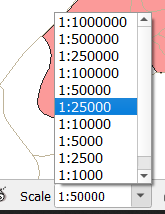
Välj 1:5000. Detta uppdaterar även kartskalan i Map Canvas.
Nu vet du grunderna i hur du navigerar i kartbilden. Läs användarhandboken om Zooming och panorering för att lära dig mer om alternativa sätt att navigera i kartbilden.
2.3.2. Sammanfattningsvis
Det är viktigt att veta hur man navigerar i Map Canvas, eftersom det gör det möjligt att utforska och visuellt inspektera lagren. Detta kan göras för inledande datautforskning eller för att validera resultatet av en spatial analys.
